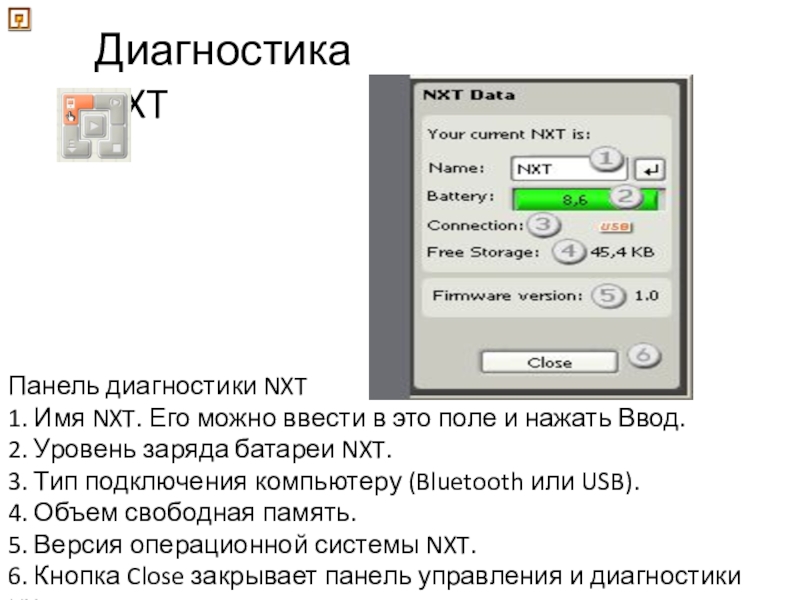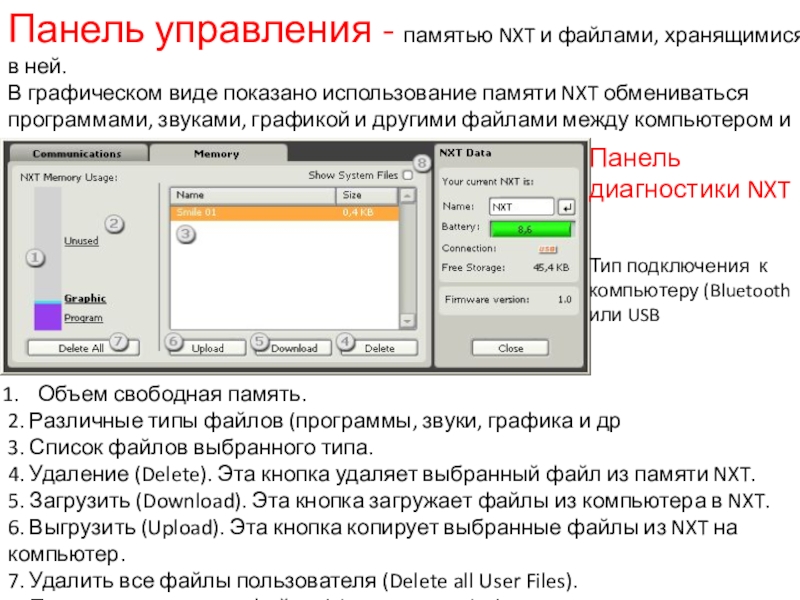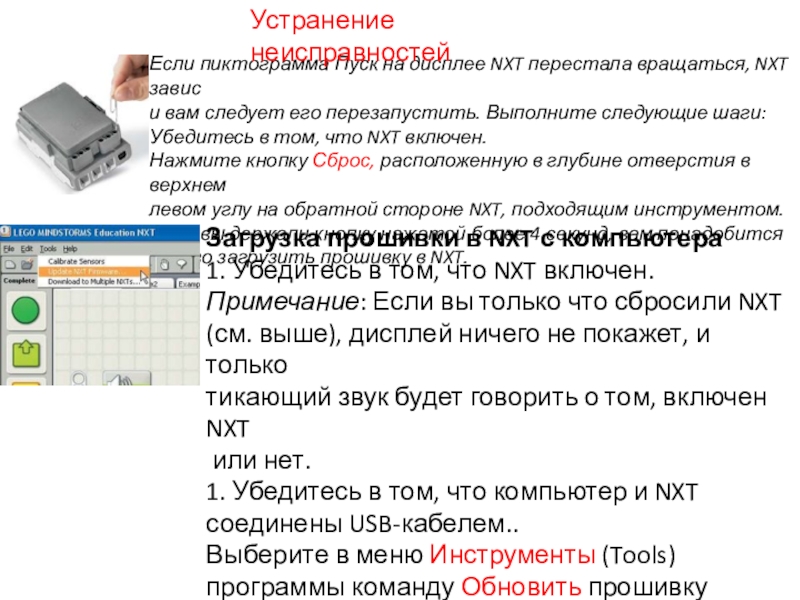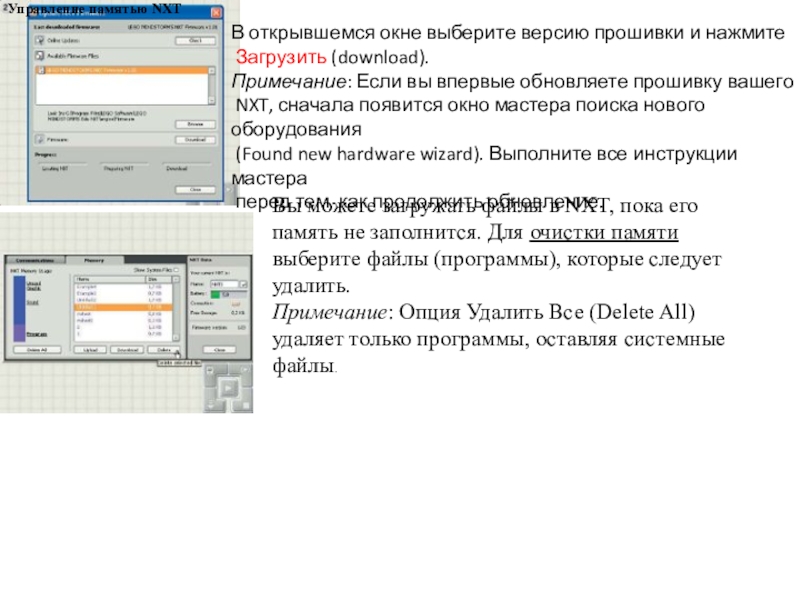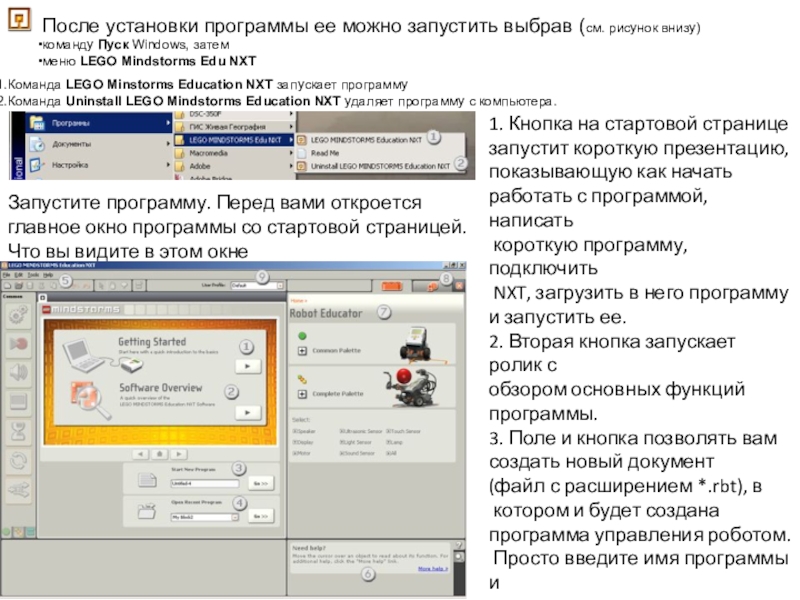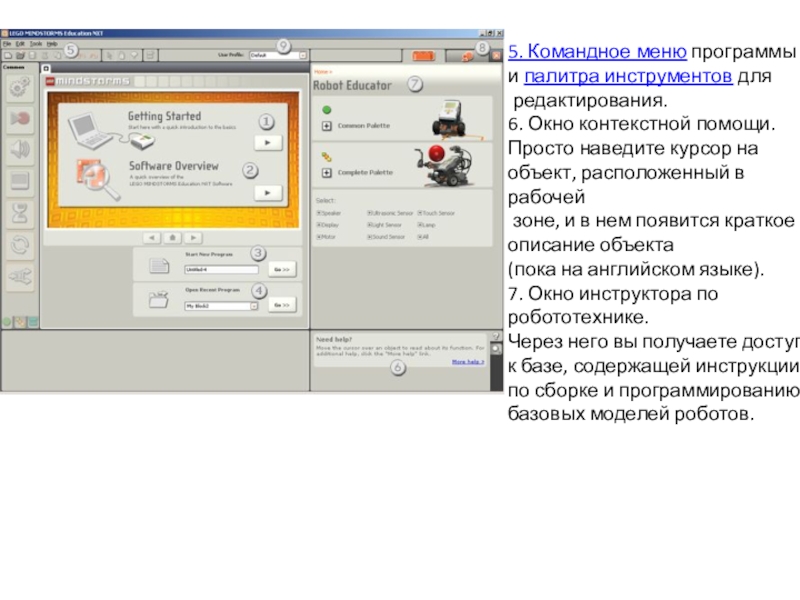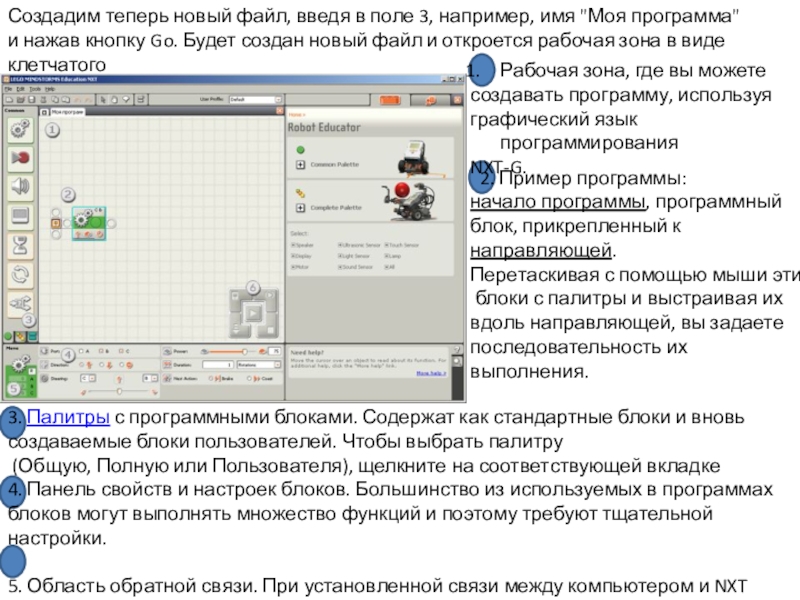Для свзязи с компьютером для NXT используются 5 кнопок.
Перед началом работы убедитесь, что NXT подключен к компьютеру кабелем
и включен (см. подключение NXT).
Программное управление
Пульт управления
Кнопка загружает и
запустускает программу
Загрузить и запустить
избранное. Позволяет
загружать части программ
отдельный блок)в NXT.
Загружает текущую программу
в NXT
Остановить выполнение
программы.
Диагностика и управление
памятью NXT, настройка
параметров связи.
При успешной загрузки
появляется данное окно